引用、引用文献リスト、文献目録を追加するには、文書に ソース を追加する必要があります。 引用された作品リストは、文書の最後に配置されるソースのリストであり、文書の中で参照した (または「引用された」)。 引用文献リストは文献目録とは異なり、文書の作成時に参照した文献の一覧です。 ソースを追加すると、そのソース情報に基づいて、引用文献リストまたは文献目録を自動的に生成できます。 新しいソースを作成するたびに、ソース情報がコンピューターに保存されます。 ソース マネージャーを使用すると、作成したソース (他のドキュメント内のソースも含む) を検索して再利用できます。
引用文献は、テキストの行内にかっこで囲まれて表示されます。 引用文献は、ページの下部や文書の最後に表示される脚注や文末脚注とは異なります。 引用文献ツールまたは資料文献の管理に保存されている資料文献情報を使用すると、引用文献、その一覧、または文献目録を作成できます。 しかし、引用文献ツールまたは資料文献の管理の情報を使用して脚注や文末脚注を作成することはできません。
APA スタイルなど、さまざまなスタイルのテンプレートの詳細については、Office for Mac テンプレートの Web サイトを参照してください。
文書に引用文献を追加するには、まず使用した資料文献を追加します。
-
[ 参照 ] タブで、[ 文献目録スタイル] の横にある矢印をクリックし、引用文献と文献に使用するスタイルをクリックします。 たとえば、社会科学分野の文書では、引用文献や資料文献を MLA スタイルまたは APA スタイルで記述するのが一般的です。
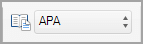
-
引用する文や句の末尾をクリックします。
-
[参照設定] タブで、[引用文献の挿入] をクリックします。
-
[ソースのCreate] ダイアログ ボックスの [ソースの種類] の横で、使用するソースの種類 (書籍セクションや Web サイトなど) を選択します。
-
資料文献の詳細を入力して、[OK] をクリックします。 文書内の指定した場所に資料文献が引用文献として追加されます。
以上の手順を完了すると、引用文献が利用可能な引用文献の一覧に追加されます。 次回、この参考文献を引用する場合、もう一度入力する必要はありません。 必要な操作は、引用文献を追加することだけです (以下の手順の説明を参照してください)。
-
ソースを編集する必要がある場合は、[ 参照 ] タブの [ 引用文献] をクリックし、[引用文献 ] ウィンドウの 右下隅にある [設定] ボタンをクリックします。
-
[ ソースの編集] をクリックします。
-
ソースに変更を加え、[OK] をクリック します。
ソースの一覧を管理するには、[ 引用文献マネージャー] をクリックし、リスト内のソースを追加、編集、または削除します。
-
引用する文や句の末尾をクリックして、[参照設定] タブで [引用文献] をクリックします。
-
右側の [引用文献] ウィンドウで、追加する引用文献をダブルクリックします。
既定で Word に含まれる引用文献オプションに加えて、カスタムの引用文献のスタイル (Vancouver など) を追加して、目的の文献目録および参考資料を作成できます。
最も簡単な方法は、 BibWord などのソースから引用スタイルをダウンロードすることです。
XML コードを使用して、独自のカスタムのスタイルを作成することもできます。 詳細については、「カスタムの文献目録スタイルを作成する」を参照してください。
引用文献の一覧は、文書内で参照 (引用) したすべての著作の一覧で、通常は、MLA スタイルで資料文献を引用するときに使用されます。 引用文献の一覧は、その文書をまとめたときに参考にしたすべての著作の一覧である文献目録とは異なります。
-
文書内で、引用文献の一覧または文献目録を挿入する場所をクリックします (通常は、文書の末尾で改ページした後に挿入します)。
-
[ 参照 ] タブで、[ 文献目録] の横にある矢印をクリックし、[文献 目録 ] または [ 引用文献] をクリックします。
文書の引用文献の一覧または文献目録に含まれているすべての引用文献のスタイルを、手動で引用文献のスタイルを編集することなく、一度に変更することができます。 たとえば、引用文献を APA スタイルから MLA スタイルに変更できます。
-
[表示] メニューの [下書き] または [印刷レイアウト] をクリックします。
-
[ 参照 ] タブで、[ 引用文献] をクリックします。
-
[引用文献] ペイン の [ 引用文献スタイル ] リストで、スタイルを選択します。
文書の文献目録のすべての参照が新しいスタイルに変更されます。
















